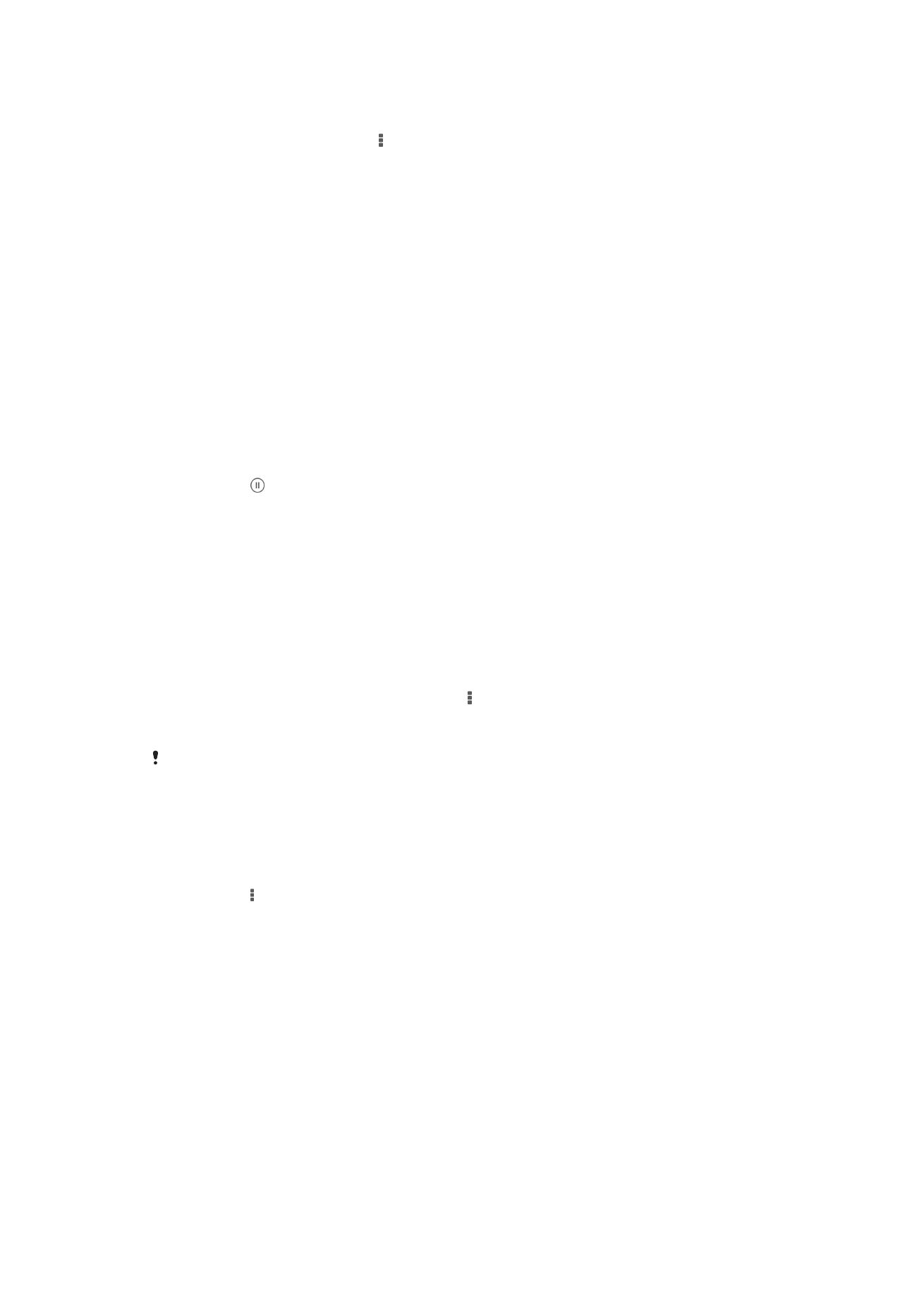
Prikazivanje fotografija na mapi
Ako ste omogućili prepoznavanje lokacije pri snimanju fotografija, možete kasnije da
koristite prikupljene informacije. Na primer, možete da prikažete fotografije na mapi i
pokažete prijateljima i porodici gde ste se nalazili kada ste snimili fotografiju. Dodavanje
informacija o lokaciji se takođe naziva geografsko označavanje. Kada omogućite
prepoznavanje lokacije, za pronalaženje lokacije možete da koristite GPS satelite ili
bežične mreže, ili oboje.
78
Ovo je Internet verzija ove publikacije. © Štampajte samo za privatnu upotrebu..
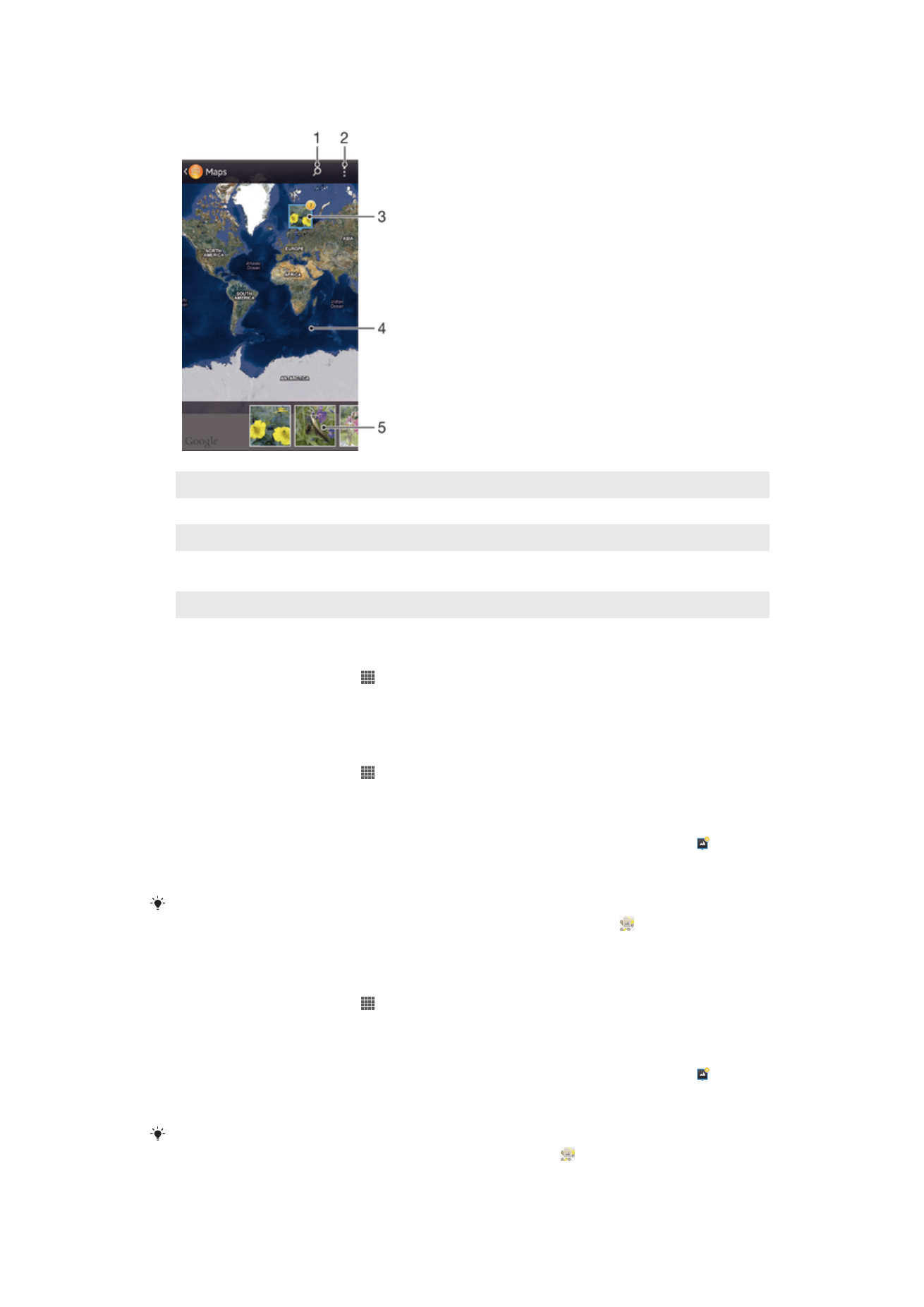
Pregled pločice Mape
1
Pretražite lokaciju na mapi.
2
Prikažite opcije menija.
3
Grupa fotografija i/ili video zapisa sa geografskom oznakom iste lokacije.
4
Dvaput tapnite da biste uvećali. Skupite palac i kažiprst da biste umanjili. Prevucite da biste prikazali
različite delove mape.
5
Sličice izabrane grupe fotografija i/ili video zapisa. Tapnite na stavku da biste je videli preko celog ekrana.
Omogućavanje otkrivanja lokacije
1
Iz Početni ekran, tapnite na .
2
Nađite i tapnite na
Podešavanja > Usluge lokacije.
3
Označite polje za potvrdu
GPS sateliti i/ili Google-ova usluga lociranja.
Prikaz geografski označenih fotografija na mapi u Albumu
1
Iz Početni ekran, tapnite na .
2
Nađite i tapnite na
Album > Moji albumi > Mape.
3
Tapnite na fotografiju da biste je videli preko celog ekrana.
4
Ako je više fotografija snimljeno na istoj lokaciji, samo jedna od njih se pojavljuje na
mapi. Ukupan broj fotografija se pojavljuje u gornjem desnom uglu, na primer, .
Da biste prikazali te fotografije, tapnite na osnovnu fotografiju a zatim tapnite na
jednu od sličica u dnu ekrana.
Kada pregledate fotografiju sa geografskim oznakama u prikazivaču fotografija, možete
dodirnuti ekran da biste prikazali trake sa alatkama, a zatim tapnuti na da biste prikazali
fotografiju na mapi.
Prikaz geografski označenih fotografija na globusu u Albumu
1
Iz Početni ekran, tapnite na .
2
Nađite i tapnite na
Album > Moji albumi > Globus.
3
Tapnite na fotografiju da biste je videli preko celog ekrana.
4
Ako je više fotografija snimljeno na istoj lokaciji, samo jedna od njih se pojavljuje na
mapi. Ukupan broj fotografija se pojavljuje u gornjem desnom uglu, na primer, .
Da biste prikazali te fotografije, tapnite na osnovnu fotografiju a zatim tapnite na
jednu od sličica u dnu ekrana.
Kada pregledate fotografiju sa geografskim oznakama u aplikaciji kamere, možete dodirnuti
ekran da biste prikazali trake sa alatkama, a zatim tapnuti na da biste prikazali fotografiju
na mapi.
79
Ovo je Internet verzija ove publikacije. © Štampajte samo za privatnu upotrebu..
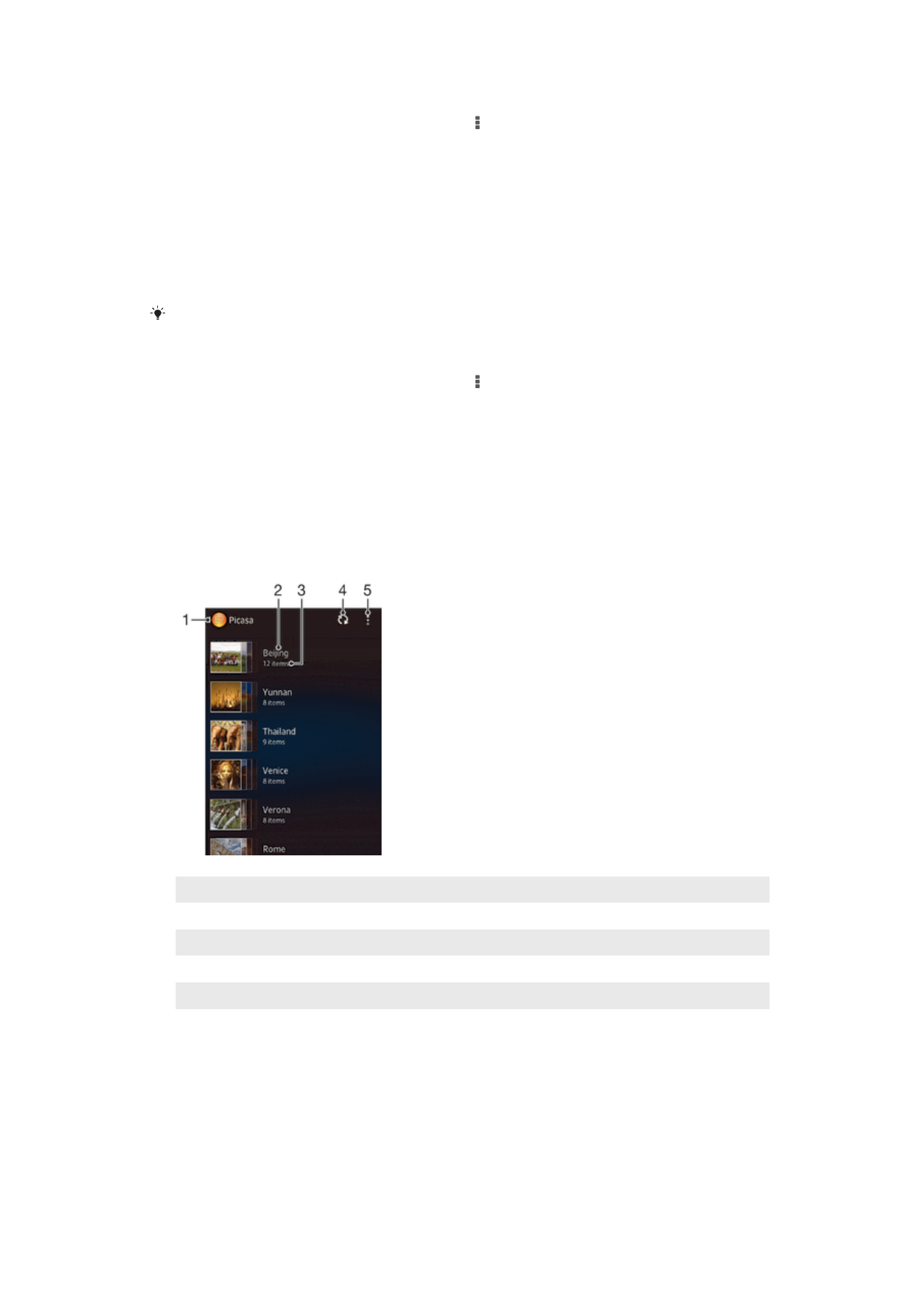
Dodavanje geografske oznake pri pregledu mape u Albumu
1
Kada pregledate mapu u Albumu, tapnite na , a zatim tapnite na
Dodaj
geografsku oznaku.
2
Pronađite i tapnite na fotografiju kojoj želite da dodate geografsku oznaku.
3
Tapnite na željenu lokaciju na mapi da biste postavili geografsku oznaku, a zatim
tapnite na
OK.
Uređivanje geografskih oznaka fotografije u Albumu
1
Kada pregledate fotografiju na mapi u Albumu, dodirnite i držite fotografiju dok
njen okvir ne poplavi.
2
Prevucite fotografiju na novu lokaciju.
Takođe, možete tapnuti na željenu lokaciju na mapi umesto prevlačenja.
Promena prikaza mape u Albumu
•
Kada pregledate mapu u Albumu, tapnite na , a zatim izaberite
Klasični prikaz ili
Satelitski prikaz.